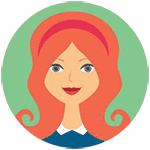🔥拯救模拟器连不上网!手把手教你搞定网络问题,再也不用焦虑了!,还在为模拟器连不上网而烦恼?这篇文章将为你详细解析常见原因和解决方法,从基础设置到高级技巧,让你轻松搞定网络问题,告别焦虑!
家人们👋,今天咱们来聊聊一个让很多小伙伴头疼的问题——模拟器连不上网!是不是每次遇到这个问题都想直接砸电脑?别急,这篇超有料的教程来了!跟着我一步步操作,保证让你从此远离这个烦恼,笑不活了😜。
🤔为什么模拟器会连不上网?
首先,我们得搞清楚为啥模拟器会出现这种“断网”的情况。其实呀,这背后可能有好多原因哦!以下是一些常见的“罪魁祸首”:
1️⃣ **网络配置错误**:你的电脑网络设置可能没有正确配置好,导致模拟器无法访问互联网。
2️⃣ **路由器问题**:路由器状态不稳定或者信号弱,也可能影响模拟器联网。
3️⃣ **防火墙或杀毒软件干扰**:有些安全软件可能会误判模拟器的行为,从而阻止它联网。
4️⃣ **模拟器版本问题**:如果使用的模拟器版本较老,可能存在兼容性问题。
5️⃣ **DNS问题**:DNS服务器设置不当,也会导致模拟器无法正常上网。
✨手把手教你解决模拟器连不上网问题
接下来就是重头戏啦!下面我会给大家分享几个超级实用的小窍门,让你轻松搞定模拟器连不上网的问题,快拿小本本记下来吧!📝
🌟方法一:检查网络配置
第一步,先确认你的电脑是否能正常上网。打开浏览器试试看能不能访问网页,如果可以,那说明电脑网络没问题,问题可能出在模拟器这边。
然后呢,进入模拟器的设置页面,找到网络选项。这里要特别注意两个地方:
✅ **Wi-Fi/以太网设置**:确保模拟器选择了正确的网络类型,并且IP地址、子网掩码等参数都配置正确。
✅ **代理设置**:如果你使用的是公司网络或者需要通过代理上网,记得在模拟器里也设置好代理信息哦!
🌟方法二:重启路由器和电脑
有时候,简单粗暴的方法反而最有效!如果发现模拟器连不上网,不妨先试试重启路由器和电脑。这样可以清除一些临时性的网络故障,说不定重启后就一切恢复正常啦!💡
另外,重启之后可以尝试重新连接Wi-Fi或者插拔网线,确保网络连接稳定。
🌟方法三:调整防火墙和杀毒软件设置
防火墙和杀毒软件虽然能保护我们的电脑,但有时候也会“过度保护”,把模拟器的联网请求给拦住了。这时候就需要我们手动调整一下:
🔒 **添加信任程序**:将模拟器添加到防火墙的信任列表中,允许它访问网络。
🔒 **关闭实时防护**:如果是杀毒软件的问题,可以暂时关闭实时防护功能,看看模拟器是否能正常联网。(不过记得用完再开启哦,保护电脑安全很重要!)
🌟方法四:更新模拟器版本
如果你用的模拟器版本比较老,可能会存在兼容性问题,导致无法正常联网。建议去官网下载最新版本的模拟器,安装后试试看问题是否解决。
同时,也要记得更新电脑上的驱动程序和相关依赖库,确保所有组件都是最新的,这样才能更好地支持模拟器运行。
🌟方法五:修改DNS设置
DNS相当于网络世界的“电话簿”,负责把域名转换成IP地址。如果DNS设置有问题,模拟器自然就无法访问网站啦!所以我们需要手动修改DNS设置:
🌐 **选择公共DNS**:比如Google的8.8.8.8或者阿里云的223.5.5.5,这些公共DNS服务都很稳定,可以大大提升联网成功率。
🌐 **清除DNS缓存**:有时候缓存会导致DNS解析失败,可以通过命令行输入`ipconfig /flushdns`来清除缓存。
宝子们,以上就是我为大家总结的几种解决模拟器连不上网的方法啦!是不是感觉超简单?只要按照步骤逐一排查,相信很快就能找到问题所在并成功解决!再也不用因为这个事情焦虑啦😄。
最后提醒大家一句,技术问题有时候真的很磨人,但只要保持耐心,多试几次,总能找到解决办法的!希望这篇文章能帮到你们,如果觉得有用的话,记得点个赞收藏起来哦~💖